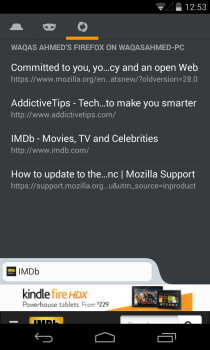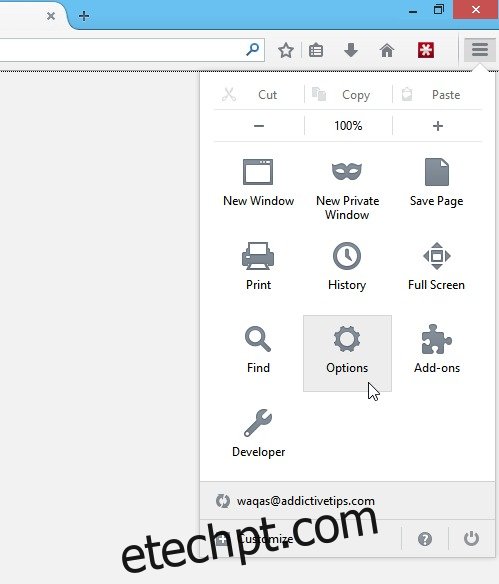A Mozilla finalmente lançou o Firefox 29, a última versão do popular navegador da empresa, para Windows, Mac, Linux e Android. Com a versão 29, a Mozilla estreou a nova interface Australis emprestada pesadamente do Google Chrome. Mas, além disso, a Mozilla também renovou o recurso de sincronização do navegador; o novo recurso de sincronização está melhor do que nunca e agora não exige que você armazene o incômodo código de autorização gerado automaticamente (como nas versões anteriores), mas em vez disso, todos os seus dados agora são sincronizados por e-mail e senha por meio de uma conta do Firefox. Neste guia, vamos destacar a diferença entre os métodos de sincronização novos e antigos, bem como mostrar como sincronizar dados entre o desktop e o Android no Firefox 29.
últimas postagens
O que há de novo em sincronização?
O recurso de sincronização do Firefox, que permite que você carregue as mesmas guias, favoritos e outros dados de navegação em várias plataformas móveis e de desktop, não é um conceito novo e já existe há algum tempo. Antes da versão 29, o recurso de sincronização exigia dos usuários emparelhar dispositivos que precisavam ser vinculados por meio de um código de autorização gerado automaticamente. Mas na versão mais recente, a empresa acabou com o método anterior e agora permite que você sincronize os dados diretamente pelo seu endereço de e-mail e senha. Este processo permitirá que você restaure rapidamente seus dados de navegação diretamente dos servidores Firefox.
Configure a sincronização para Firefox 29 – Desktop
O novo recurso de sincronização do Firefox 29 é bastante fácil de usar. Caso você já tenha vinculado seus dispositivos, será necessário desvinculá-los primeiro seguindo o método descrito abaixo. Abra o Firefox na área de trabalho e clique no botão ‘Menu’ à direita, seguido de clicar em ‘Opções’.

Navegue até a guia ‘Sincronizar’ e clique em ‘Desvincular este dispositivo’ localizado na parte inferior desta janela. Essas etapas são necessárias apenas se você já for um usuário de contas do Firefox e tiver vinculado vários dispositivos. Caso contrário, você pode simplesmente ignorar este processo.
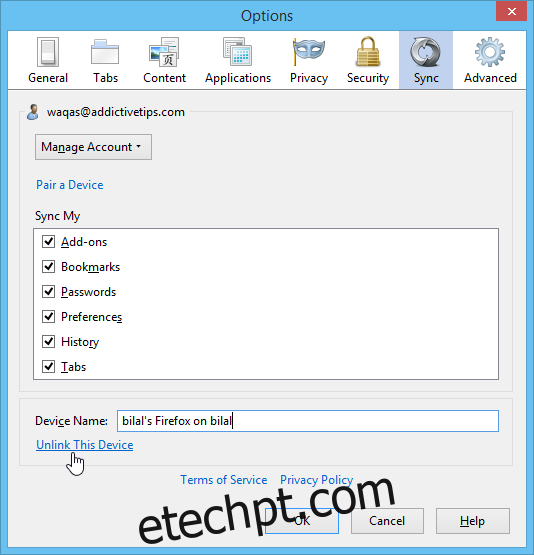
Se você é novo nas contas do Firefox, clique no botão Menu e, em seguida, clique em ‘Entrar para sincronizar’ conforme demonstrado na captura de tela abaixo.
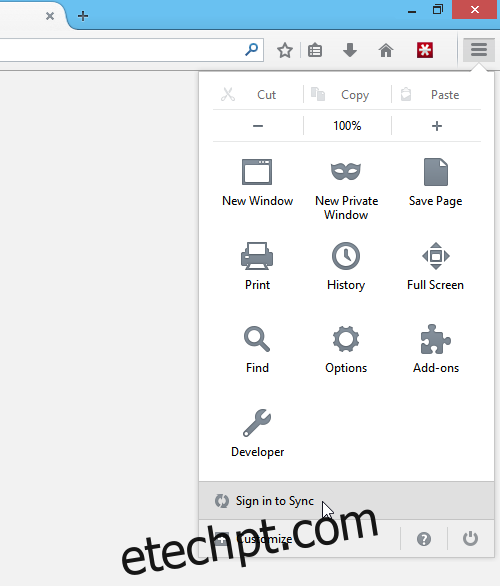
Agora clique em ‘Começar’ na página de procedimentos.

Os usuários existentes podem simplesmente fazer login usando a mesma conta do Firefox que usavam para sincronizar antes do Firefox 29. Se você ainda não tem uma conta, pode criar uma clicando em ‘Criar uma conta’ seguido de preencher o formulário de inscrição e verificar conta via e-mail de confirmação.
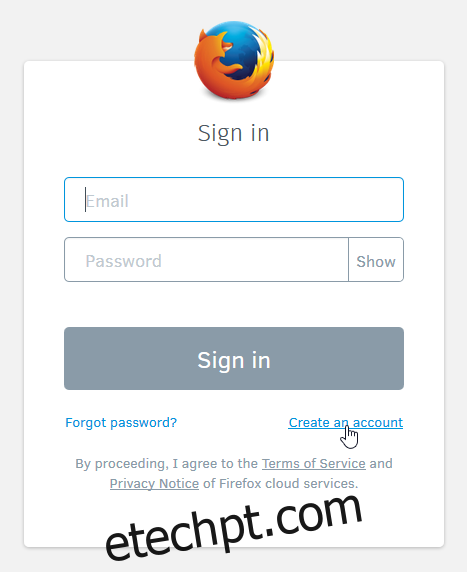
Após o login, o Firefox começará a sincronizar os dados automaticamente para você. E você pode navegar até a guia Sincronizar em Opções para selecionar o que deseja sincronizar.
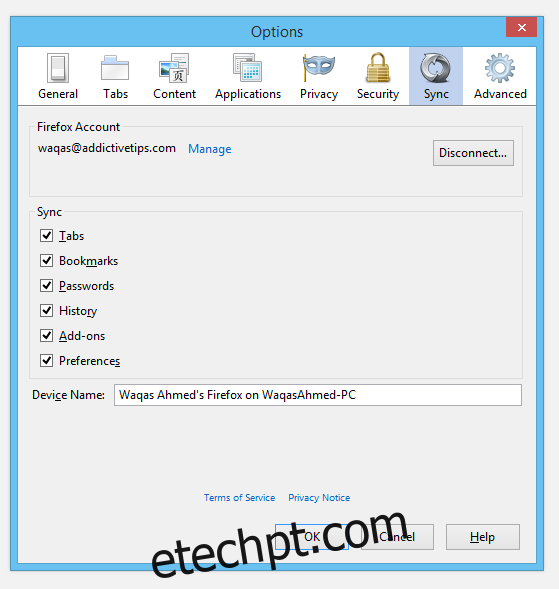
Configurar sincronização para Firefox 29 – celular
Em seguida, abra o Firefox no Android, navegue até a tela Configurações tocando no menu (na borda inferior da tela ou no canto superior direito) e toque em ‘Sincronizar’ e depois em ‘Começar’.

Agora, simplesmente entre na sua conta do Firefox e, após fazer o login, o Firefox Sync começará a atualizar as informações necessárias em seu Android. Todas as guias abertas no Firefox em seu PC, por exemplo, podem ser acessadas em seu Android indo para Sincronizar guias. Da mesma forma, todos os seus favoritos também são sincronizados em ambas as plataformas.